
在 Google Analytics(分析)4 中,用戶可以設置過濾內部流量,濾除某個 IP 地址或 IP 地址范圍的網站活動,以免這些 IP 地址的用戶產生的數據顯示在報告中,但你無法濾除來自應用用戶的內部流量。
要過濾內部流量,首先需要指定內部流量規則,即要將哪些 IP 的流量設置為內部流量給過濾掉,然后創建數據過濾器并啟用即可。
識別內部流量
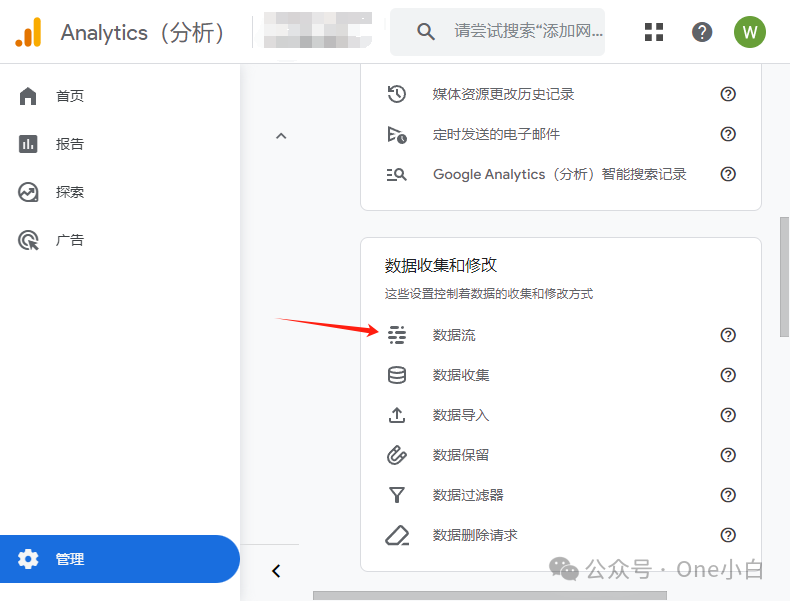
圖源:Google Analytics(分析)后臺
前往 GA4 后臺首頁,點擊左下角的管理,在右側管理界面中,點擊“數據收集和修改”下方的數據流,

圖源:Google Analytics(分析)后臺
接著點擊網站數據流,
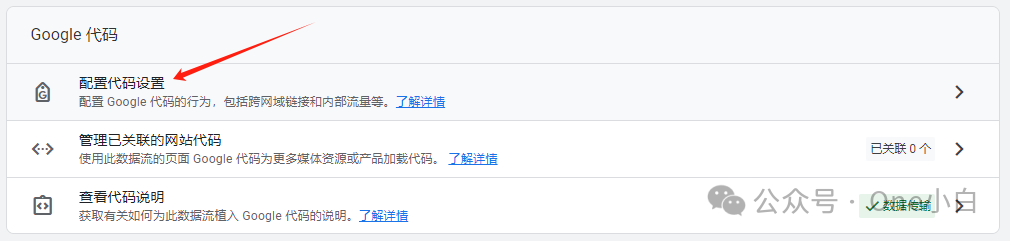
圖源:Google Analytics(分析)后臺
在“網站數據流詳情”中,點擊配置代碼設置,
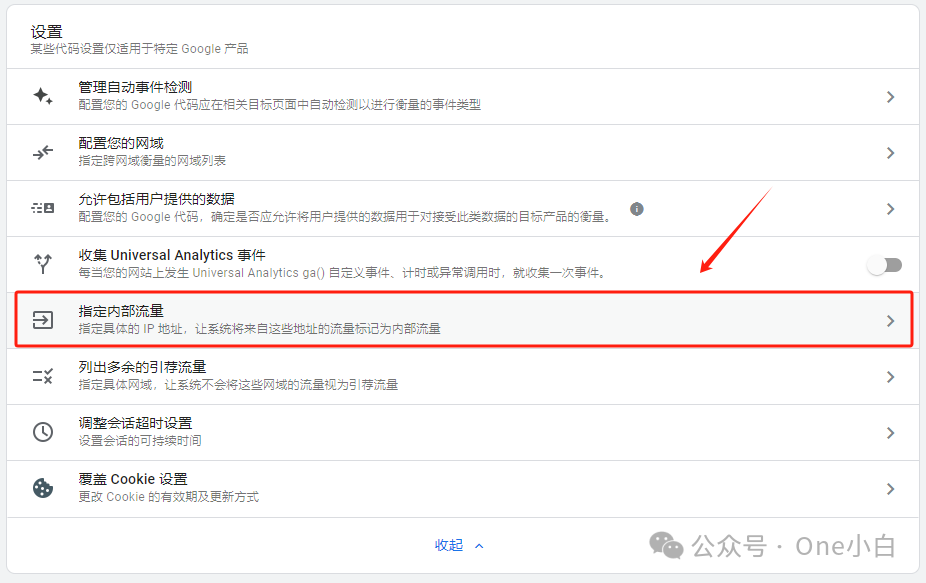
圖源:Google Analytics(分析)后臺
下拉展開全部,然后點擊“指定內部流量”,
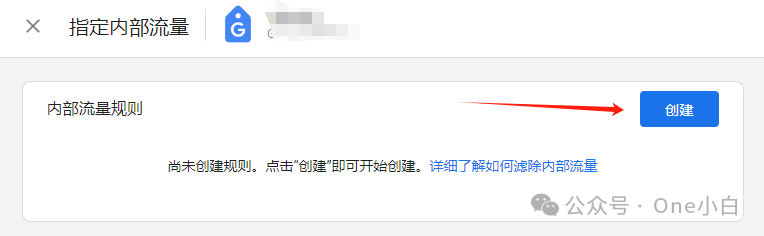
圖源:Google Analytics(分析)后臺
點擊創建,
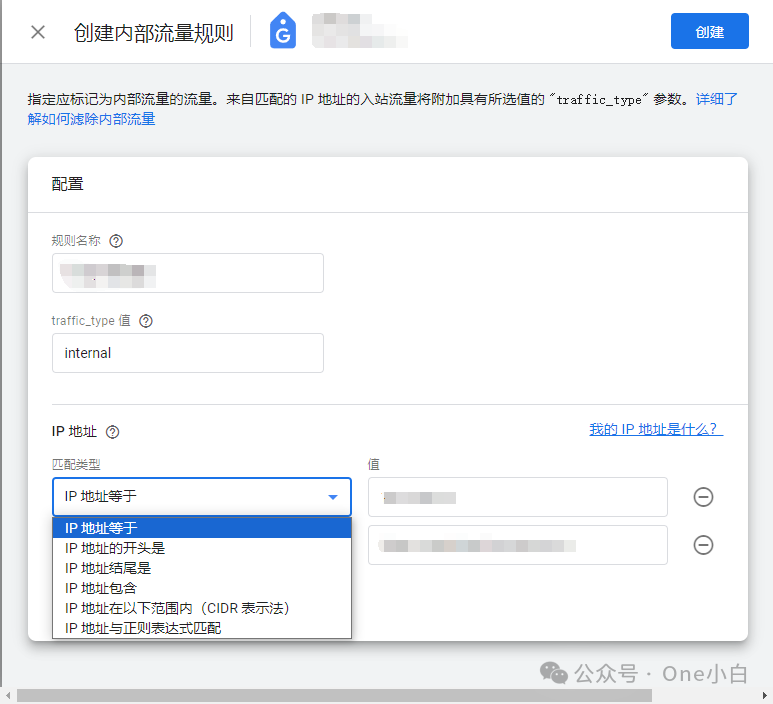
圖源:Google Analytics(分析)后臺
開始設置具體的內部流量規則:
規則名稱:為此內部流量規則指定一個描述性名稱,
traffic_type 值:選擇 traffic_type 參數的名稱,默認值為“internal”,你也可以輸入新值(例如
emea_headquarters
)來表示內部流量的來源位置,IP地址:輸入具體 IP 地址或地址范圍,用于標識來自 traffic_type 中所指定位置的流量,可以輸入 IPv4 或 IPv6 地址,
你可以繼續添加設置多個條件,符合條件的所有 IP 地址都將被標記為內部流量(條件之間是“OR”關系而不是“AND”關系),
設置完畢后,點擊右上方的創建即可,Google Analytics(分析)會向每個傳入事件添加
traffic_type
參數。創建數據過濾器
借助數據過濾器,你可以包含傳入的事件數據,也可以排除傳入的事件數據,使其不被 Google Analytics(分析)處理,Google Analytics(分析)會評估在過濾器創建之后傳入的數據是否符合過濾器的條件。
Google Analytics(分析)4 中的數據過濾器類型有兩種,分別是:
開發者流量:可濾除使用調試模式的開發者的活動。
內部流量:可濾除特定 IP 地址或 IP 地址范圍的用戶。
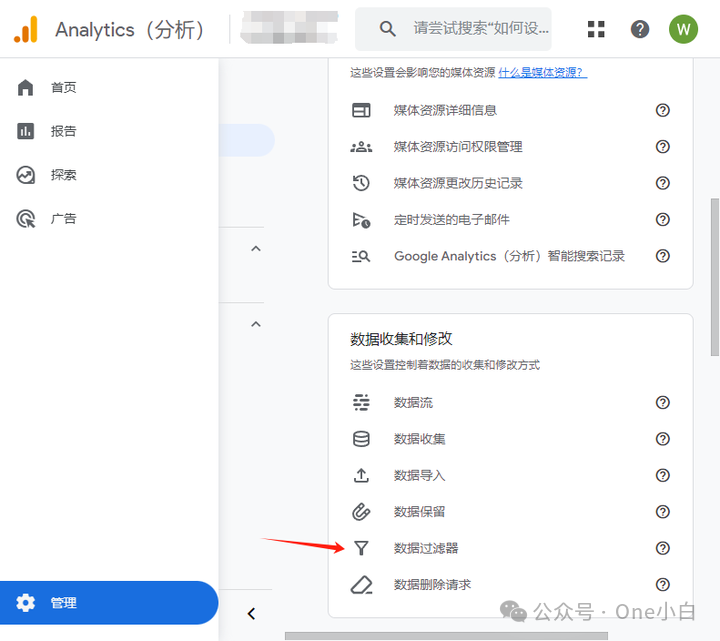
圖源:Google Analytics(分析)后臺
要創建數據過濾器,首先前往 GA4 的管理界面,點擊“數據收集和修改”下方的數據過濾器,
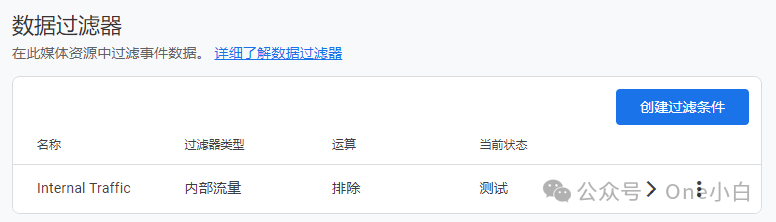
圖源:Google Analytics(分析)后臺
最多可以為每項媒體資源創建 10 個數據過濾器,且系統默認已內置創建了一個測試狀態的內部流量過濾器,可以直接激活啟用,
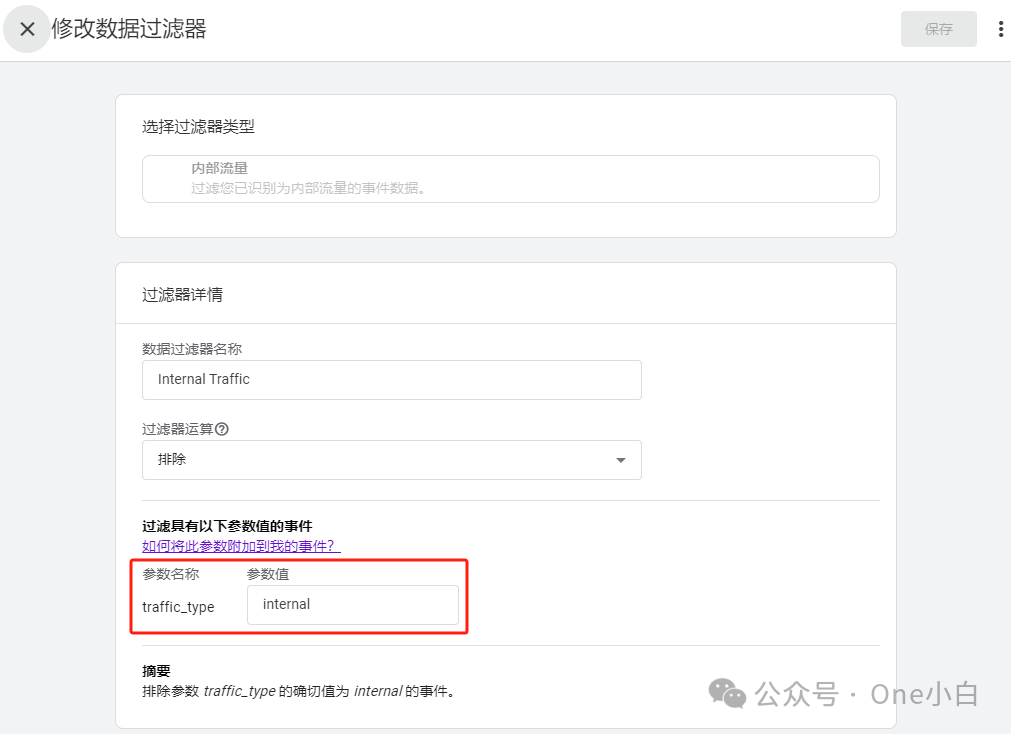
圖源:Google Analytics(分析)后臺
點擊查看數據過濾器詳情,
要注意參數值這里要跟上面創建內部流量規則時 traffic_type 設置中的值要一致,以將指定 IP 的流量給過濾掉,

圖源:Google Analytics(分析)后臺
然后下拉更改過濾器狀態,過濾器有以下 3 種狀態:
測試:Google Analytics(分析)使用“測試數據過濾器名稱”維度來標識匹配的數據
已啟用:Google Analytics(分析)對傳入數據應用數據過濾器,并進行永久性更改
未啟用:Google Analytics(分析)當前不會評估該過濾器
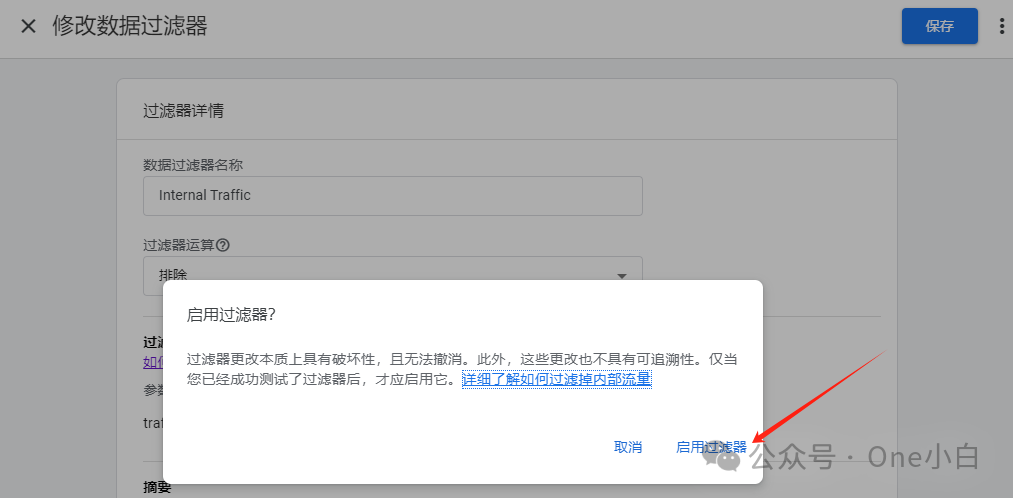
圖源:Google Analytics(分析)后臺
將默認的測試狀態更新為有效,直接激活啟用過濾器,然后點擊保存即可,
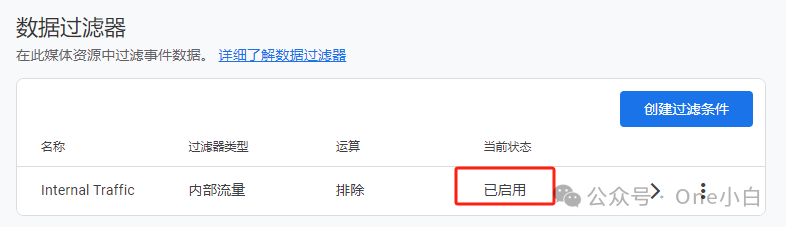
圖源:Google Analytics(分析)后臺
數據過濾器可能需要 24 到 36 小時才能生效,
最后,需注意的是,應用數據過濾器后,對相關數據產生的影響是永久性的。例如,如果你應用的是排除數據過濾器,那么系統將永遠不會處理遭到排除的數據,這些數據也永遠不會在 Google Analytics(分析)中顯示,所以設置之前要考慮清楚。
以上便是如何在 Google Analytics(分析)4 中創建過濾器濾除內部流量的流程介紹。
(來源:One小白)
以上內容屬作者個人觀點,不代表雨果跨境立場!本文經原作者授權轉載,轉載需經原作者授權同意。?
